VScode远程连接虚拟机(ubuntu系统) |
您所在的位置:网站首页 › vscode连接虚拟机终端 › VScode远程连接虚拟机(ubuntu系统) |
VScode远程连接虚拟机(ubuntu系统)
|
文章目录
1. Windows端安装VScode2. 安装远程登录插件3. 配置Remote-SSH插件关于关闭后如何打开该配置文件
4. 测试ubuntu与windows可否ping通5. 在Ubuntu中安装 SSH1.检查是否安装ssh-server2.安装openssh-server3.查看ssh服务是否启动4.Ubuntu中配置openssh-server开机自动启动5. 重启后检查是否设置成功
6. 初次连接7. 后续连接8. vscode配置免密登录
适用场景: 由于代码的编译环境都是在虚拟机完成,所以源码一般都是放在虚拟机环境,当需要修改源码时,要有一款好用的编辑器,vscode功能强大,非常适合,但是在虚拟机安装会出现不兼容的情况,可以考虑采用windows安装vscode远程连接虚拟机的使用方式,下面就展开如何使用VScode远程连接虚拟机(ubuntu系统)注意:当前ubuntu版本为18.04 1. Windows端安装VScodevscode官网 2. 安装远程登录插件搜索插件名称:Remote Development,并安装 下载 Remote-Developoment 插件,会自动安装其他的 Remote 插件,其中会包含 Remote-SSH 插件 注意:在windows端下载的插件不会与虚拟机共享,其他插件也需要根据情况再安装 3. 配置Remote-SSH插件安装完成后点击左下角的远程连接
按 CTRL+SHIFT+P,搜索ssh,找到 Open Configuration File 选项,选择要修改远程ip地址和用户名即可 在远程连接之前先检验是否可以ping通,需要ubuntu与windows在一个网段下 ifconfig # 在ubuntu中查看ip地址 ipconfig # 在windows中查看ip地址 ping xxx.xxx.xxx.xxx #ubuntu端ip地址如果没有配置ubuntu的桥接网卡的可以参考博客配置【可以只设置桥接网卡,NAT网卡是为了访问外部网络】:vmware虚拟机设置双网卡 5. 在Ubuntu中安装 SSH 1.检查是否安装ssh-serverUbuntu默认并没有安装ssh服务,如果通过ssh远程连接到Ubuntu,需要自己手动安装Openssh-server。 判断是否安装ssh服务,可以通过如下命令进行: ps -e|grep ssh输出如下: 1221 ? 00:00:00 sshd 1964 ? 00:00:00 ssh-agent 2650 ? 00:00:00 sshd 2651 ? 00:00:00 sshdssh-agent表示ssh-client启动,sshd表示ssh-server启动了 2.安装openssh-server在终端中输入: sudo apt-get install openssh-server 3.查看ssh服务是否启动输入 sudo ps -e |grep ssh有sshd,说明ssh服务已经启动。如果没有启动,输入 sudo service ssh start 4.Ubuntu中配置openssh-server开机自动启动 sudo systemctl enable ssh如果不需要自启动或者是每次想自己连接的话,可以执行下面这行代码关闭 sudo systemctl disable ssh 5. 重启后检查是否设置成功 sudo systemctl status ssh输出结果如下
点击左下角的插件图标,选择connect to host ,选择刚刚自定义的主机名,然后选择平台(Linux),最后输入ubuntu密码就可以连接成功了。
在windows端,按win+R输入cmd打开命令提示符,然后输入以下指令,最后不断按回车就会生成秘钥 ssh-keygen -t rsa -b 4096此时秘钥存放在C:\Users\用户名\.ssh里面 在你的虚拟机进行同样的操作,输入相同的命令后一直回车 ssh-keygen -t rsa -b 4096进入到.ssh/这个文件夹,查看一下有没有成功生成公钥和私钥
参考博文:VsCode配置ssh免密远程登录 |
【本文地址】
今日新闻 |
推荐新闻 |
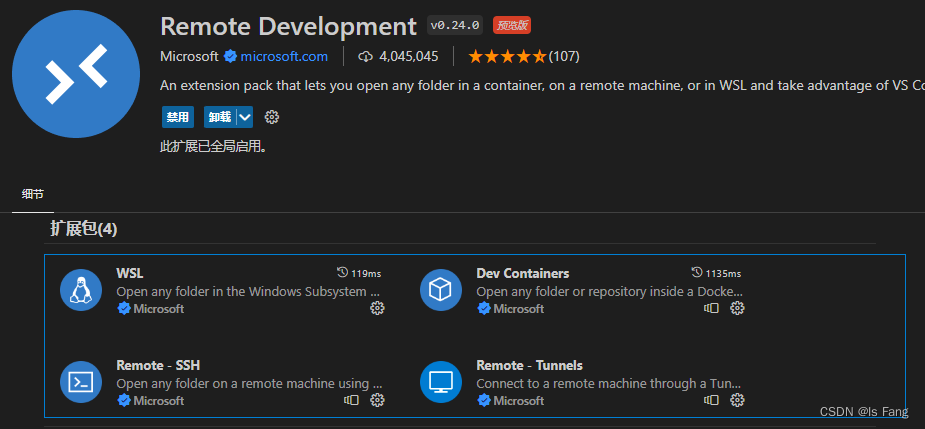
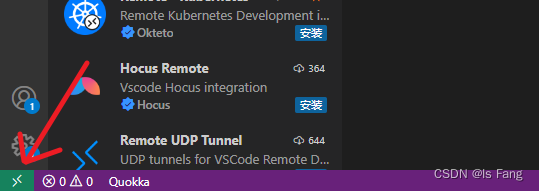 选择connect to host
选择connect to host 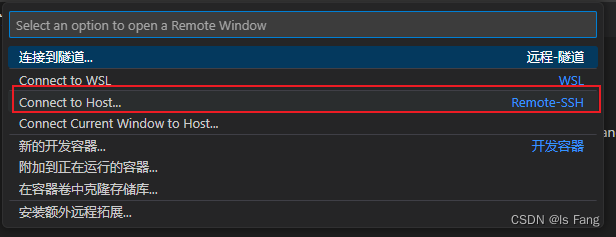 初次使用需要添加远程连接的ip,添加过的会有记录
初次使用需要添加远程连接的ip,添加过的会有记录  输入需要远程连接的ip地址和用户名,例如:ssh
输入需要远程连接的ip地址和用户名,例如:ssh  选择第一个,即将上面输入的远程ip地址和用户名内容的文件保存到指定的地方
选择第一个,即将上面输入的远程ip地址和用户名内容的文件保存到指定的地方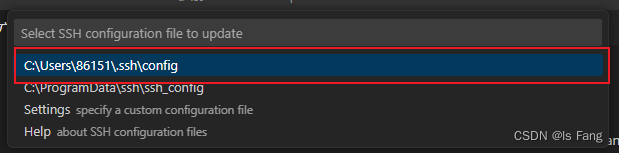 此时右下角出现的配置文件中就有刚刚配置的远程ip和登录用户名,便于用户修改
此时右下角出现的配置文件中就有刚刚配置的远程ip和登录用户名,便于用户修改 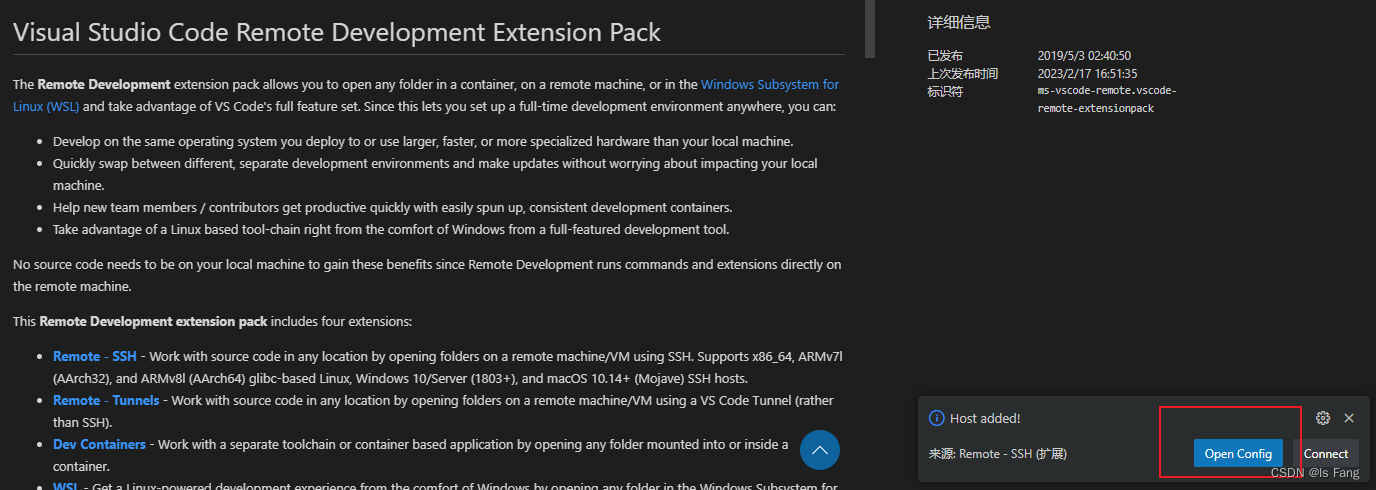 文件内容如下:
文件内容如下: 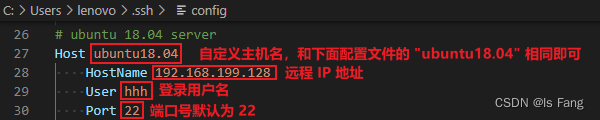

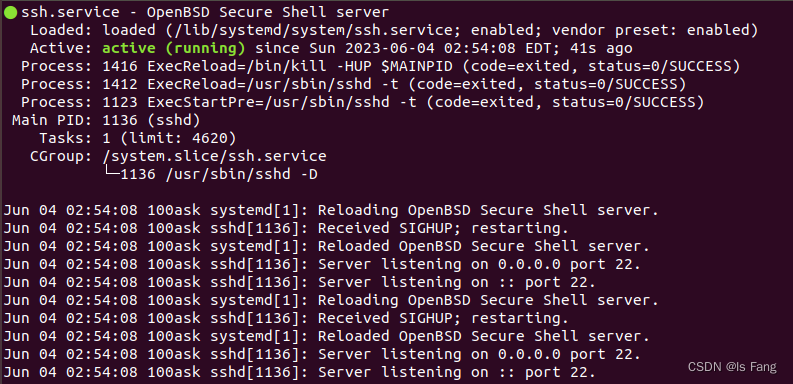
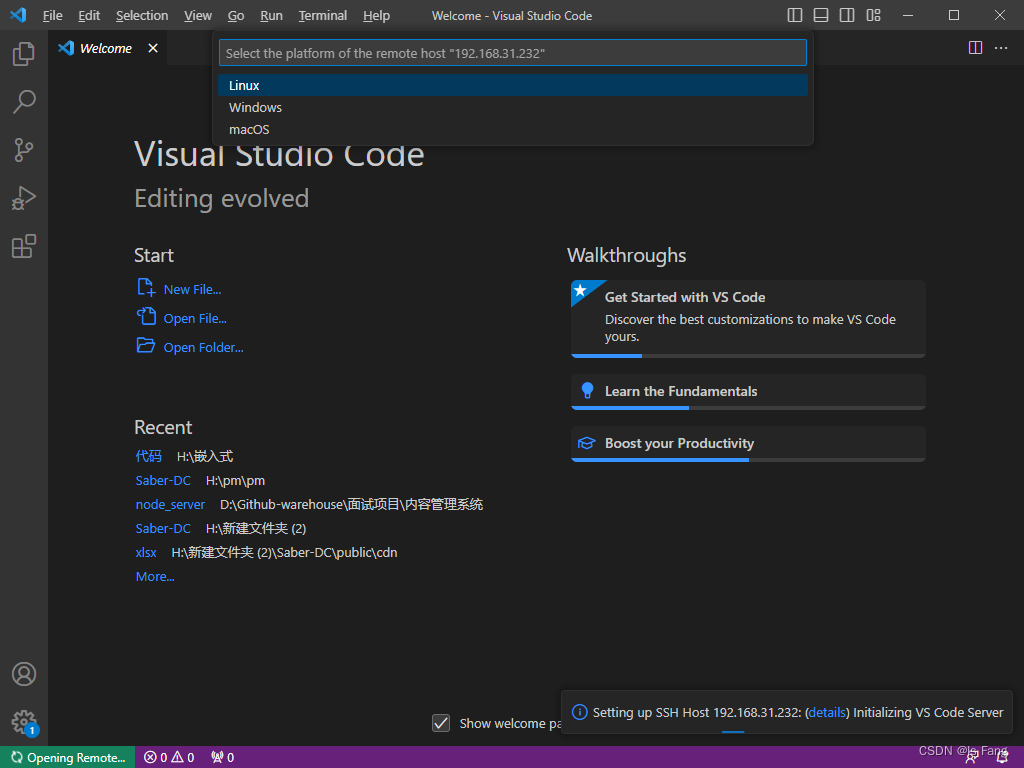 连接成功后会在配置文件中记录该主机名对应的平台,
连接成功后会在配置文件中记录该主机名对应的平台,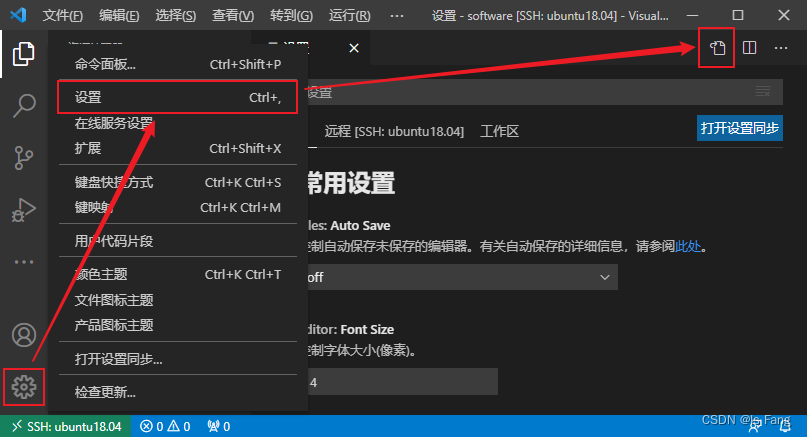 配置文件如下:
配置文件如下: 
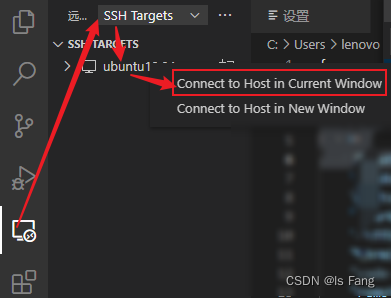
 使用mobaxterm远程连接ubuntu,然后把Windows的id_rsa.pub文件重命名为authorized_keys,然后复制到ubuntu的.ssh路径下,如图所示
使用mobaxterm远程连接ubuntu,然后把Windows的id_rsa.pub文件重命名为authorized_keys,然后复制到ubuntu的.ssh路径下,如图所示 再次用vscode尝试连接服务器或者虚拟机就可以免密登录了
再次用vscode尝试连接服务器或者虚拟机就可以免密登录了